串口系列
STM32Cube的串口设置(一)即学即用
通过串口设置第一部分大家应该基本会使用单个串口进行收发了
所以本次介绍通过串口进行转发
【适合情景为一个串口设备波特率为38400,但是接收模块仅支持115200波特率】
一、基本思路
在以上情况下,我们就需要两个串口和一个存储位置,在一个串口接收一个信号之后通过MCU转发到另一个串口以不同的波特率输出。
二、操作步骤
要求:通过串口向PC发送一段字符
1、根据自己的stm32的芯片型号来选择,我这里是STM32F767IGTx
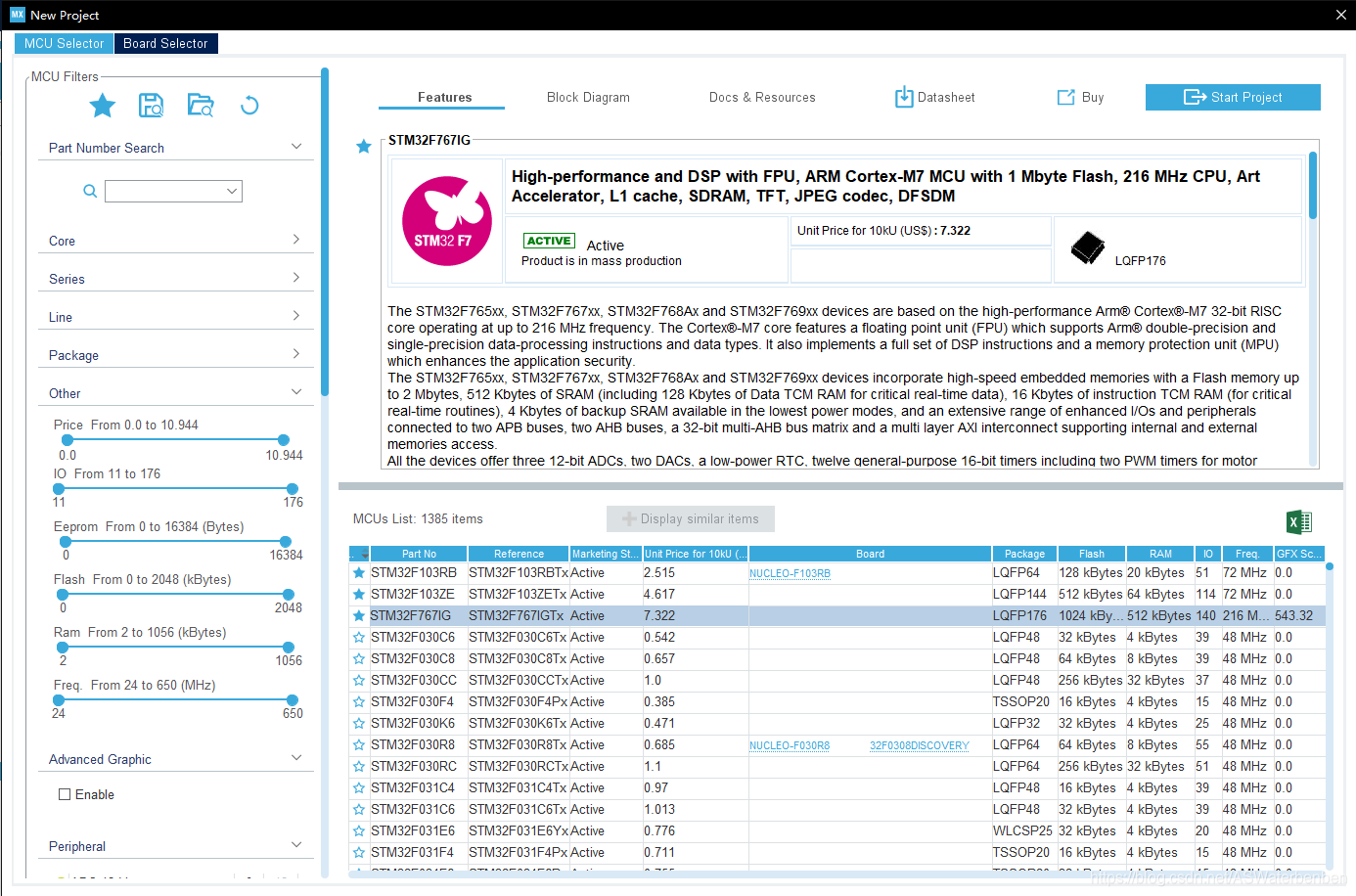
2、选好芯片之后照旧设置RCC为外部时钟
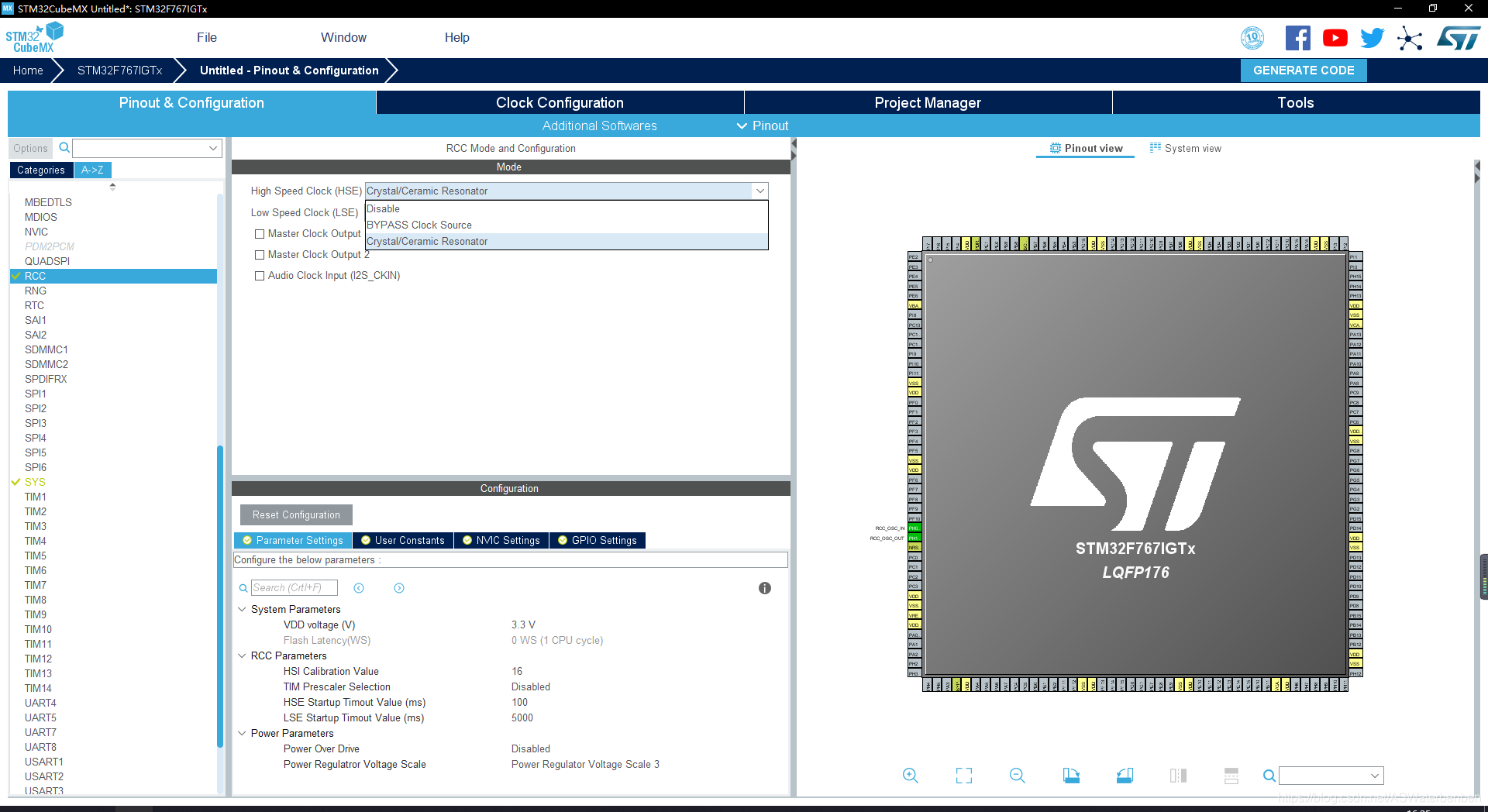
3、使能串口1、3(usart1、usart3),如图:
模式设为异步(Asynchronous)其他默认,波特率可以自己改,USART1为115200Bits/s,USART3为38400Bits/s。

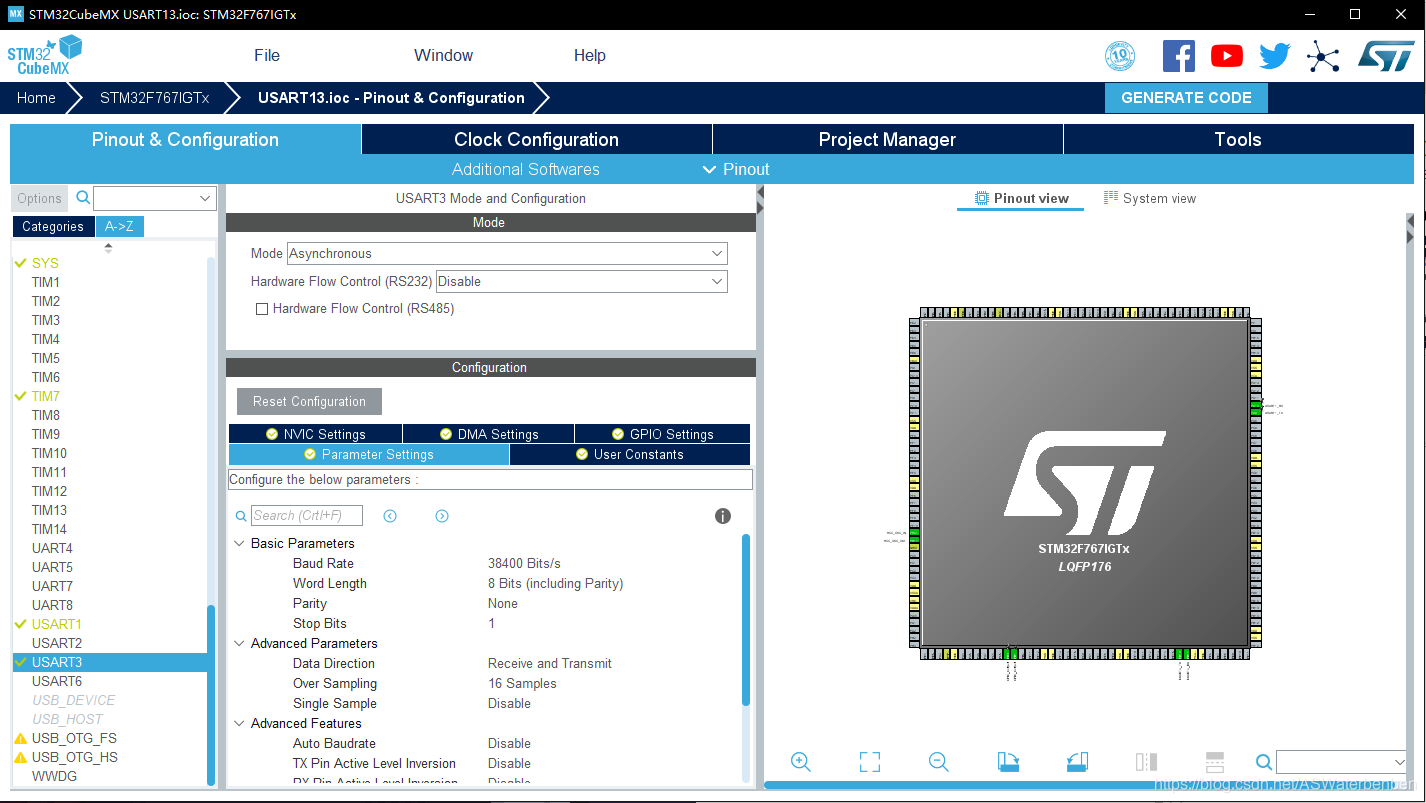 之后再使能串口1、3中断
之后再使能串口1、3中断
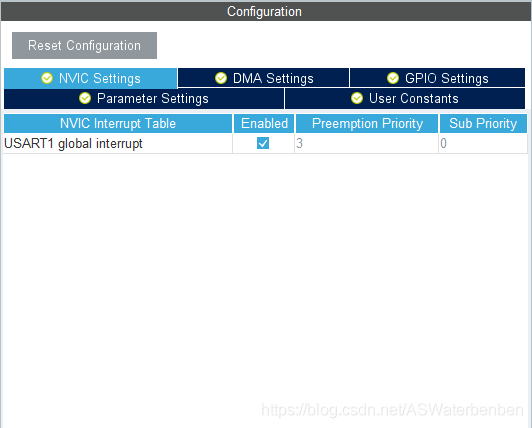
4、设置中断优先级,如图:
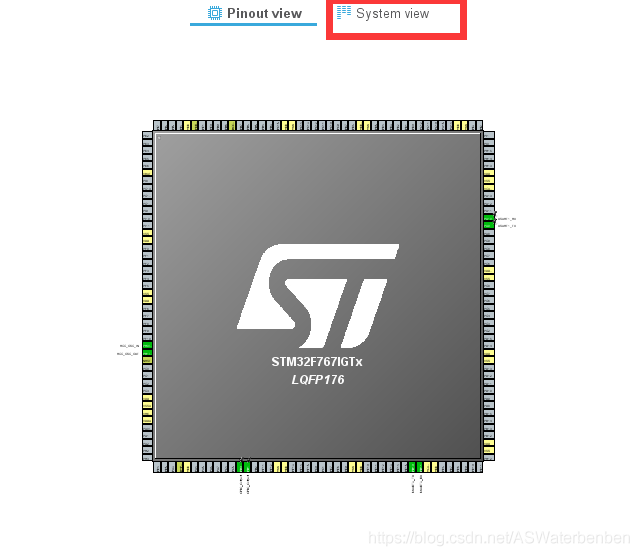
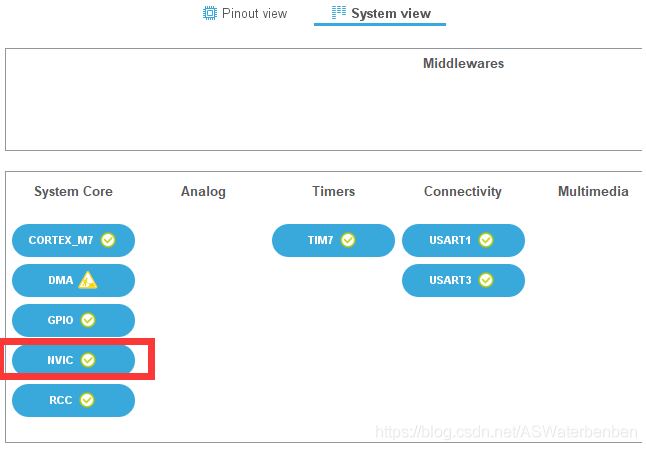 设置中断优先级
设置中断优先级

5、看原理图,找到串口对应引脚,如图:
我这里是
PA10——>USART1_RX
PA9——>USART1_TX
PB11——>USART3_RX
PB10——>USART3_TX
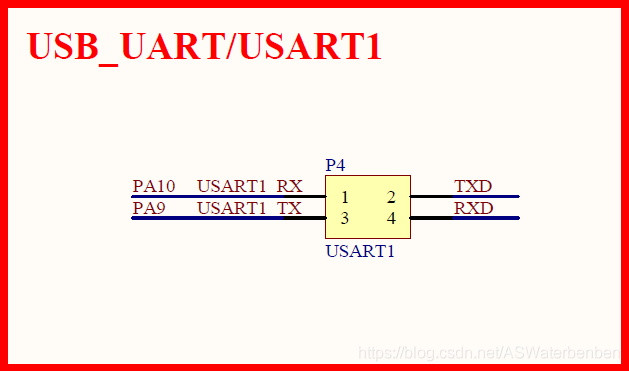

6、根据对应引脚设置串口引脚,如图:
找到PA9、PA10引脚左键点击分别选择USART1_TX和USART1_RX
(不用担心选错选反,针脚的功能是ST公司已经定义好了的)
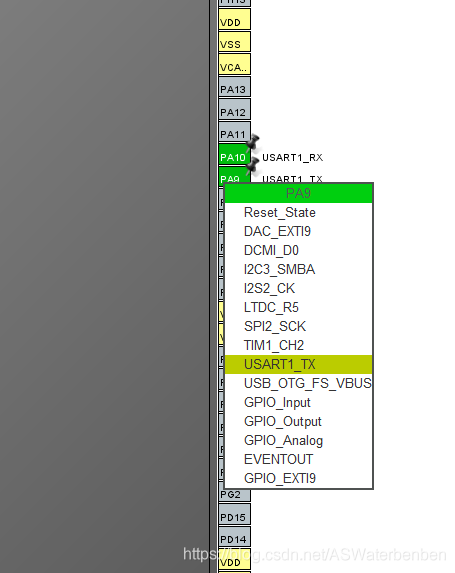
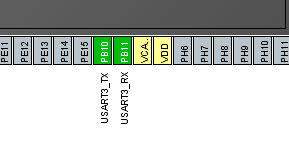
7、设置时钟树,如图:
这里会搞的按自己习惯搞,不会搞的默认就好,但是不能有里面是红色的框(红色框就是错了意思)
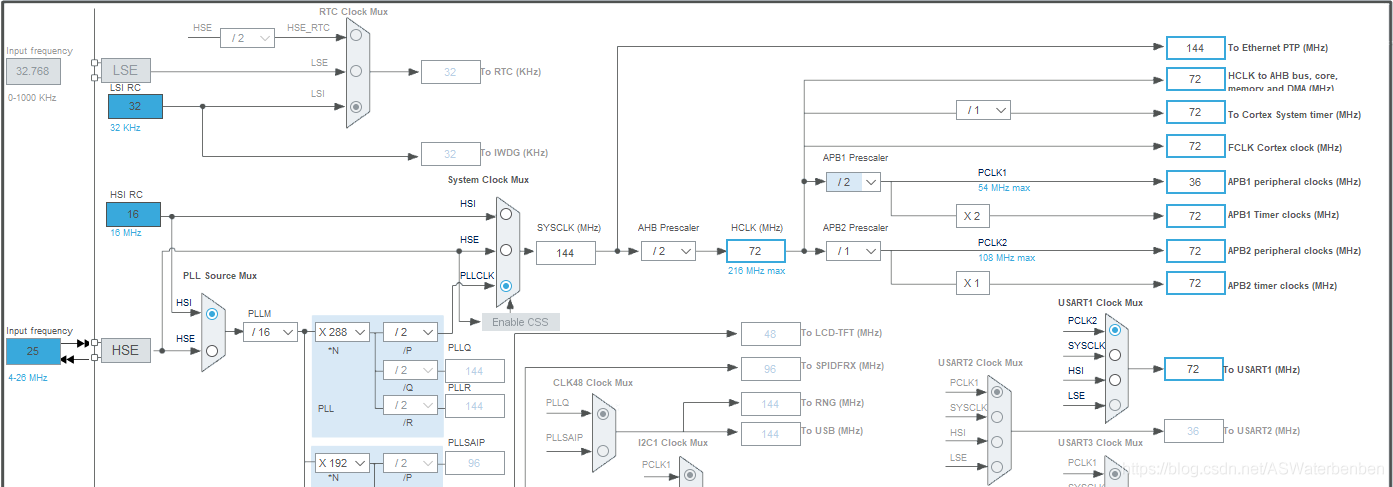
8、项目设置,如图:
红框里的按照自己的Keil版本来
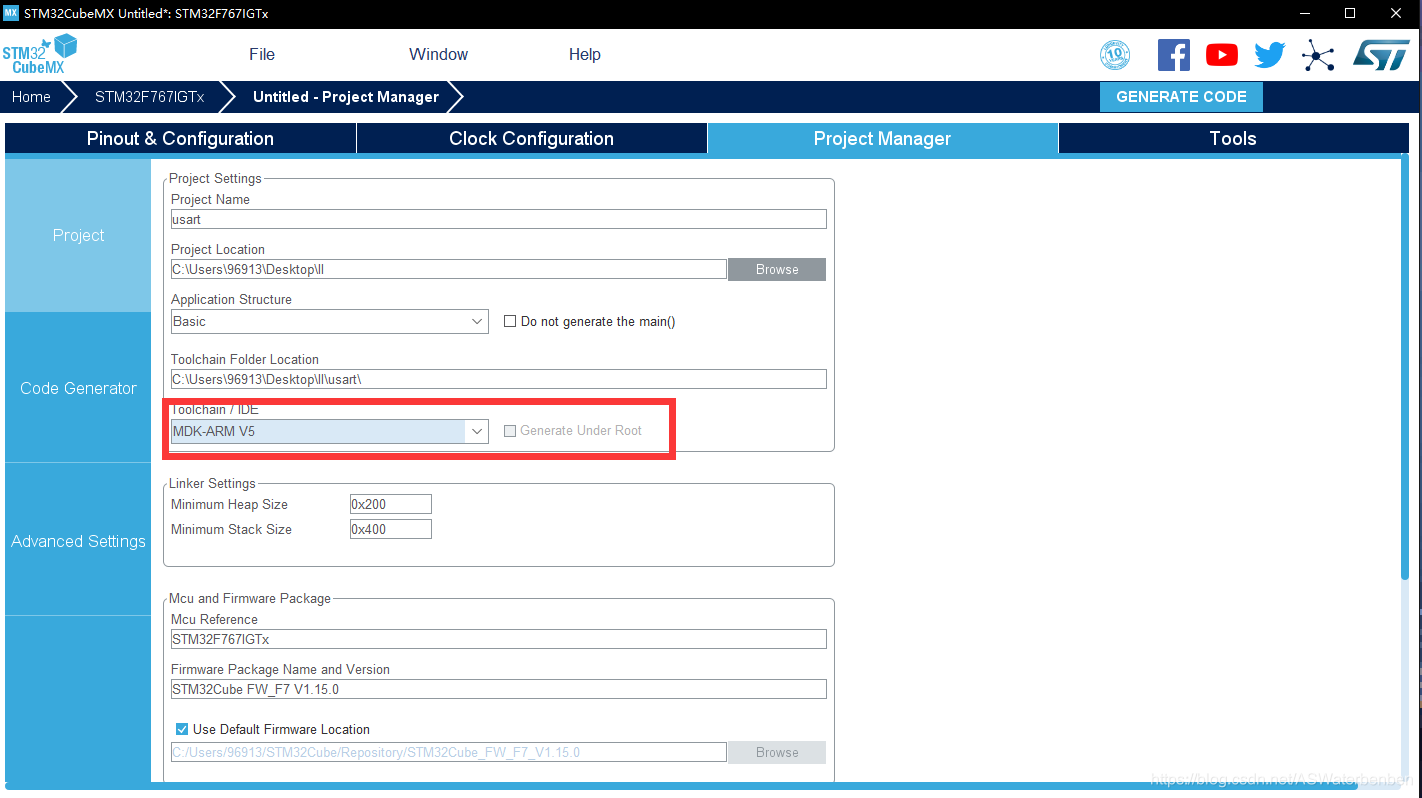 个人喜欢把.c/.h文件分开
个人喜欢把.c/.h文件分开
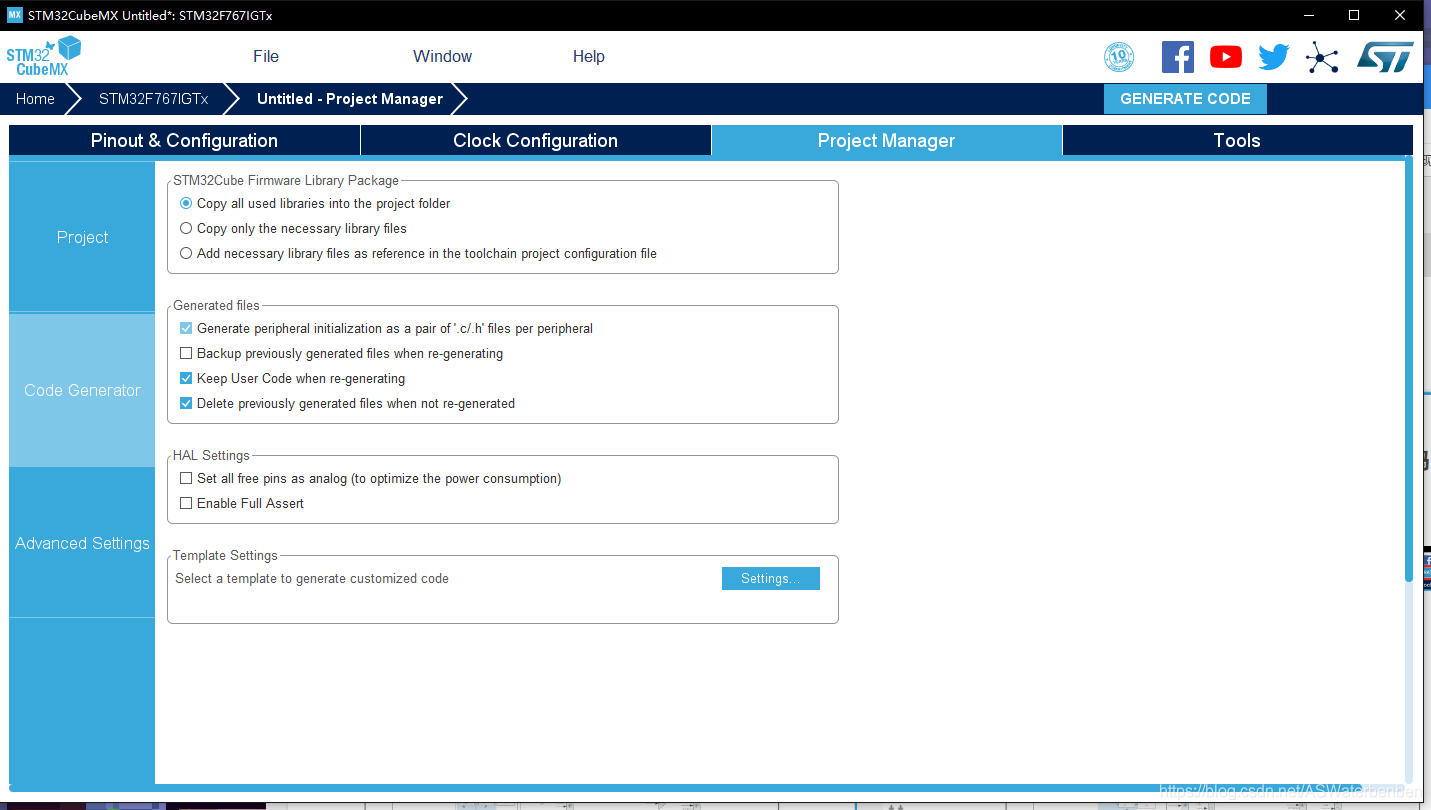
9、点击右上角的‘GENERATE CODE’直接生成代码,如图:
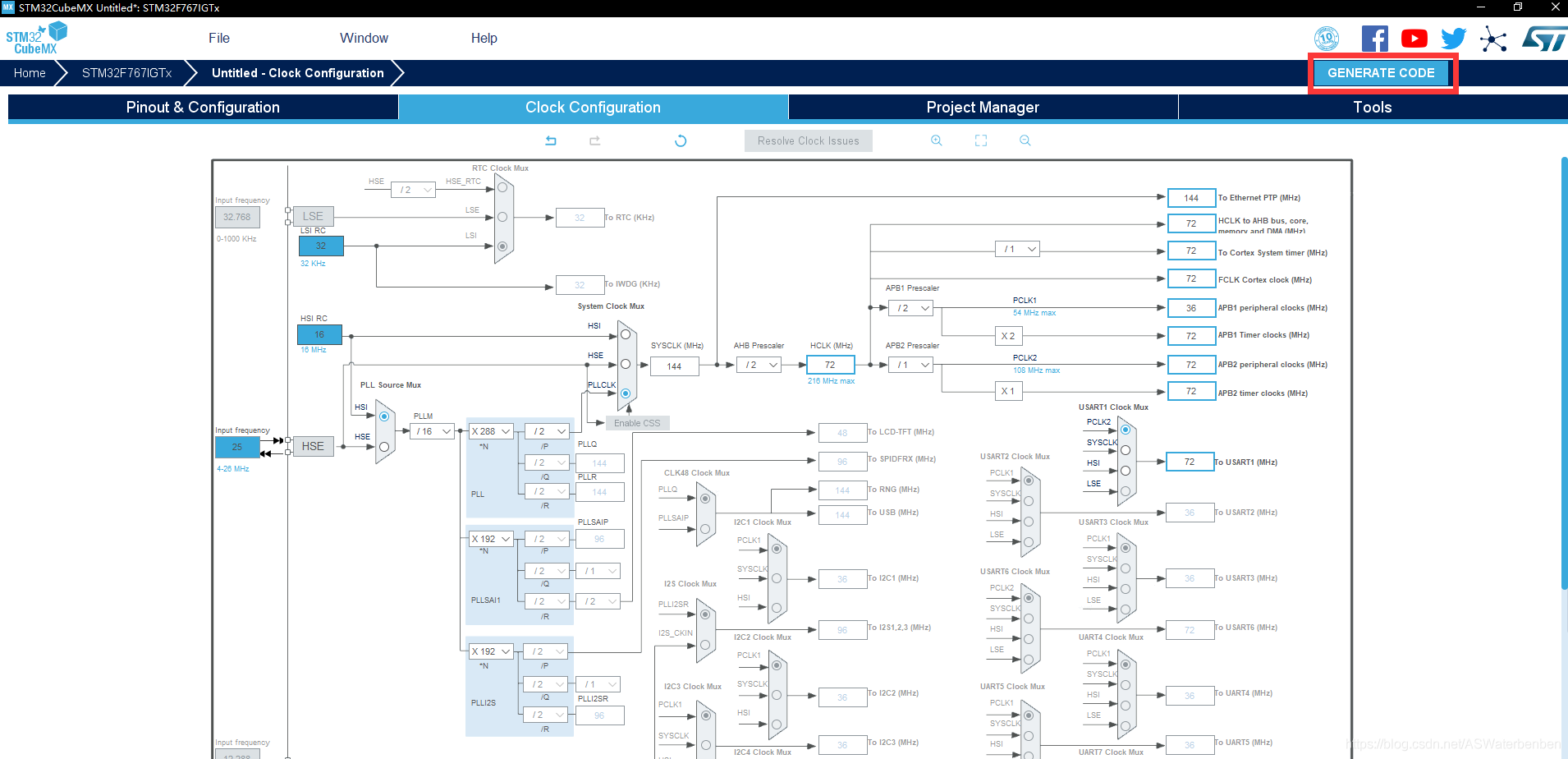
10、生成代码后用Keil打开项目并在Application/User中找到usart.c并在/
USER CODE BEGIN 0/后添加如下代码,如图:
#include
struct __FILE
{
int handle;
};
FILE __stdout;
void _sys_exit(int x)
{
x = x;
}
int fputc(int ch, FILE *f)
{
while((USART3->ISR&0X40)==0);
USART3->TDR=(uint8_t)ch;
return ch;
}
uint16_t USART3_RX_STA=0;
uint8_t USART3_RX_BUF[800];//串口转存空间
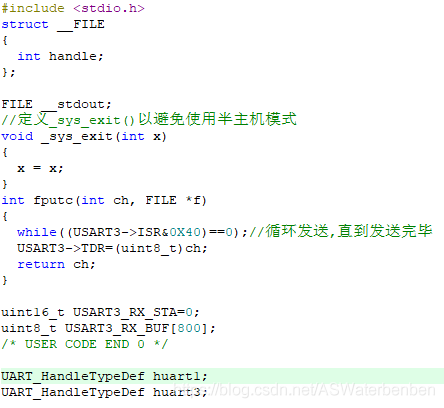
11、生成代码后用Keil打开项目并在Application/User中找到main.c:
在/USER CODE BEGIN PV/后添加如下代码
extern uint8_t USART3_RX_BUF[800];//重申明外部转存空间
在/* USER CODE BEGIN WHILE */后添加如下代码
HAL_UART_Receive_IT(&huart3,USART3_RX_BUF,1);
HAL_UART_Transmit(&huart1,USART3_RX_BUF,sizeof(USART3_RX_BUF),100);
\开启中断
在/* USER CODE BEGIN 4 */后添加回调函数
void HAL_UART_RxCpltCallback(UART_HandleTypeDef *huart)
{
if(huart->Instance == USART3)
{
HAL_UART_Transmit(&huart1,USART3_RX_BUF,1,100);//串口1发送接收buff里的东西
HAL_UART_Receive_IT(&huart3,USART3_RX_BUF,1); //重新开启串口3接收中断
}
}
编译、下载
三、实验验证
正所谓没有实验结果的教程都是耍流氓,出结果
目的是USART3接收后通过USART1发送出来,为了正确表达实验内容,首先我将USART3的输入直连在USB,在PC端展示一下USART3的发送内容(这里用了GPS+BD模块):
上图相当于把GPS输出直连USB,所以打开串口调试助手,波特率设置为38400Bits/s

改回原样后重新连接SUART1看情况,USART1的比特率为115200Bits/s,所以串口调试助手波特率也相应进行修改

可知USART1输出和USART3接收的数据一致,到此试验成功。
Good Game!!!!!!
接下来会推出一系列的关于串口使用的分享,有需要的猿们敬请关注!!!!!
以上内容欢迎大家转载引用,标明出处即可!!!!!
串口系列
STM32Cube的串口设置(一)即学即用
通过串口设置第一部分大家应该基本会使用单个串口进行收发了
所以本次介绍通过串口进行转发
【适合情景为一个串口设备波特率为38400,但是接收模块仅支持115200波特率】
一、基本思路
在以上情况下,我们就需要两个串口和一个存储位置,在一个串口接收一个信号之后通过MCU转发到另一个串口以不同的波特率输出。
二、操作步骤
要求:通过串口向PC发送一段字符
1、根据自己的stm32的芯片型号来选择,我这里是STM32F767IGTx
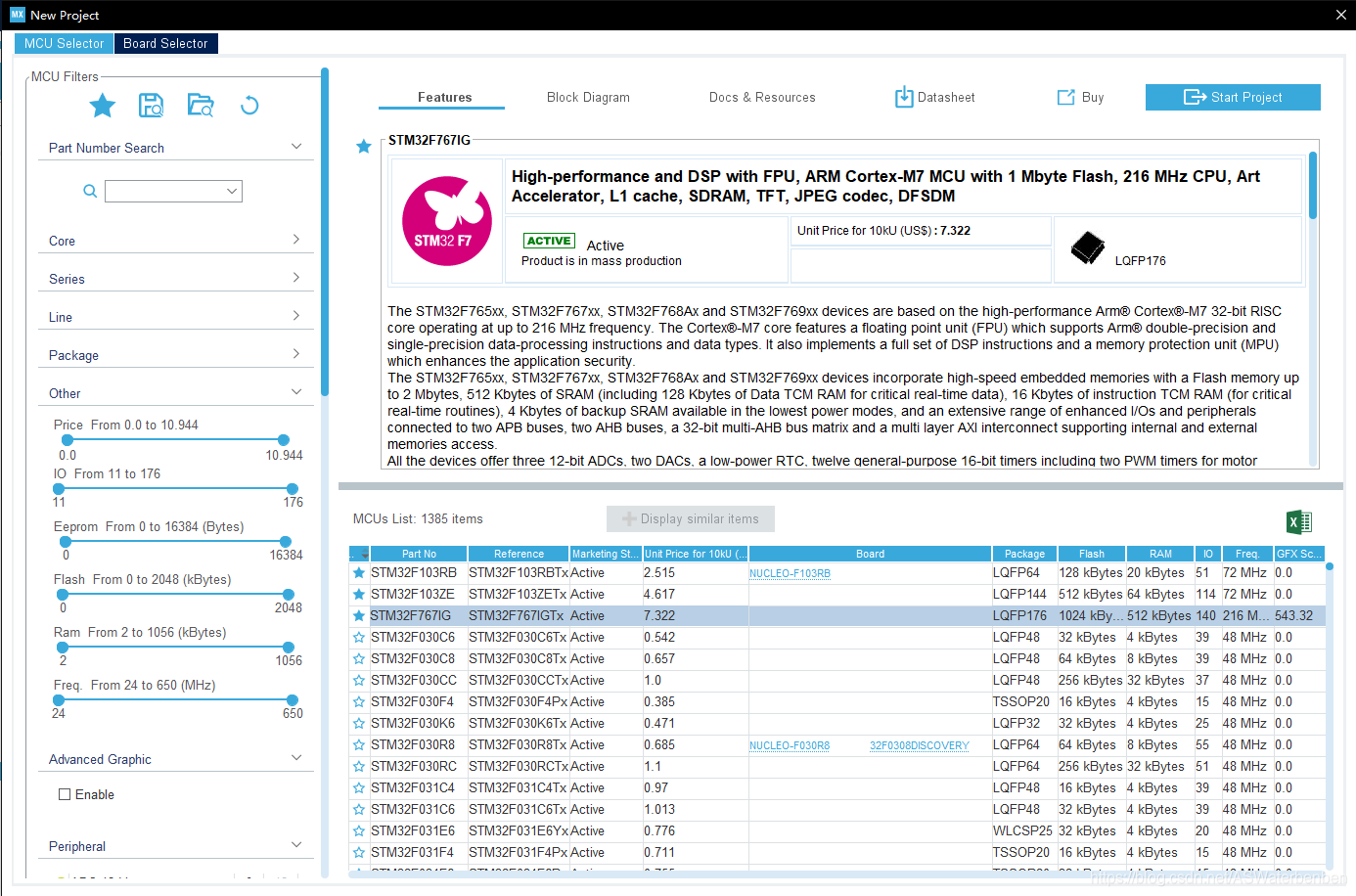
2、选好芯片之后照旧设置RCC为外部时钟
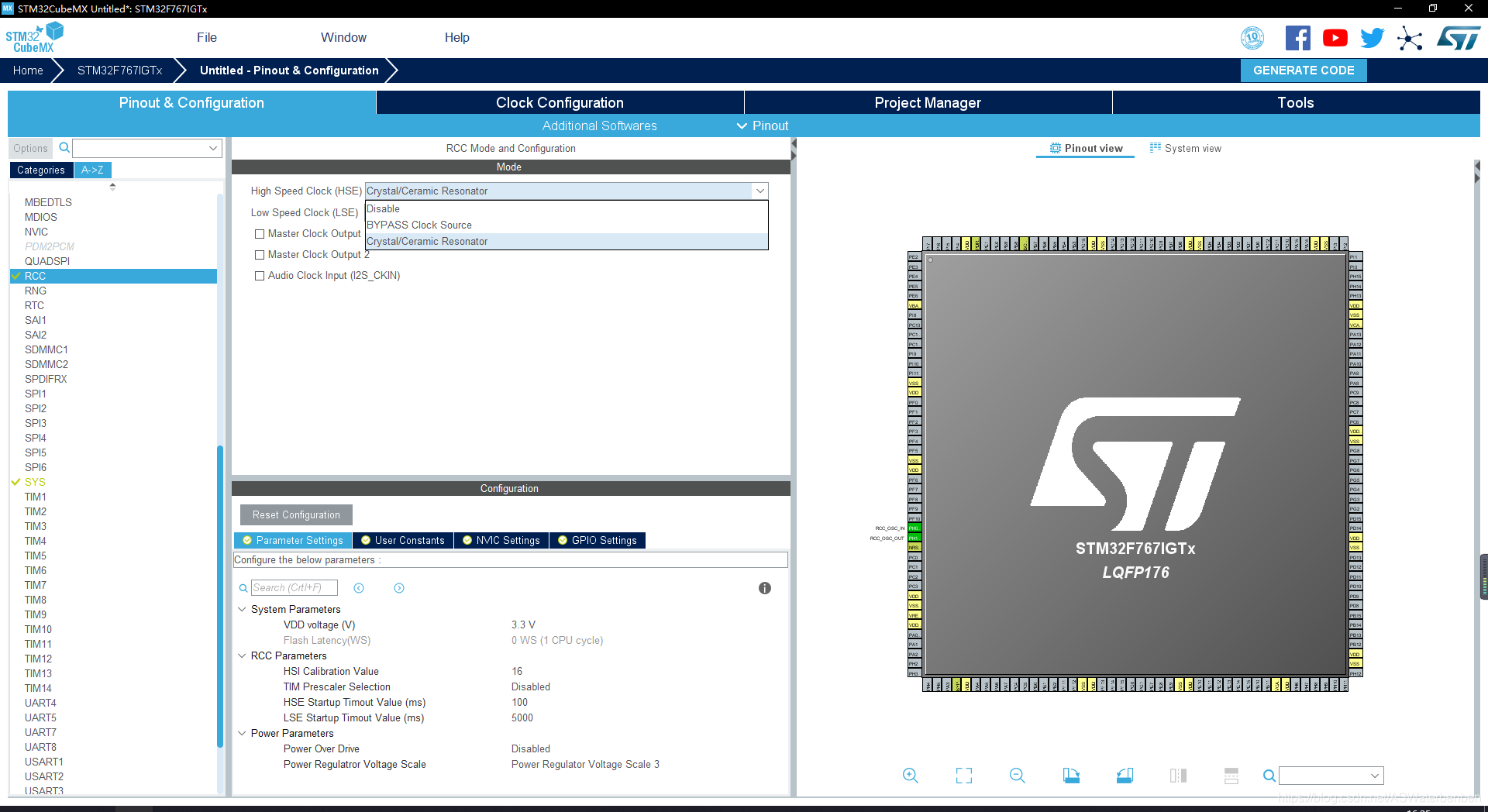
3、使能串口1、3(usart1、usart3),如图:
模式设为异步(Asynchronous)其他默认,波特率可以自己改,USART1为115200Bits/s,USART3为38400Bits/s。

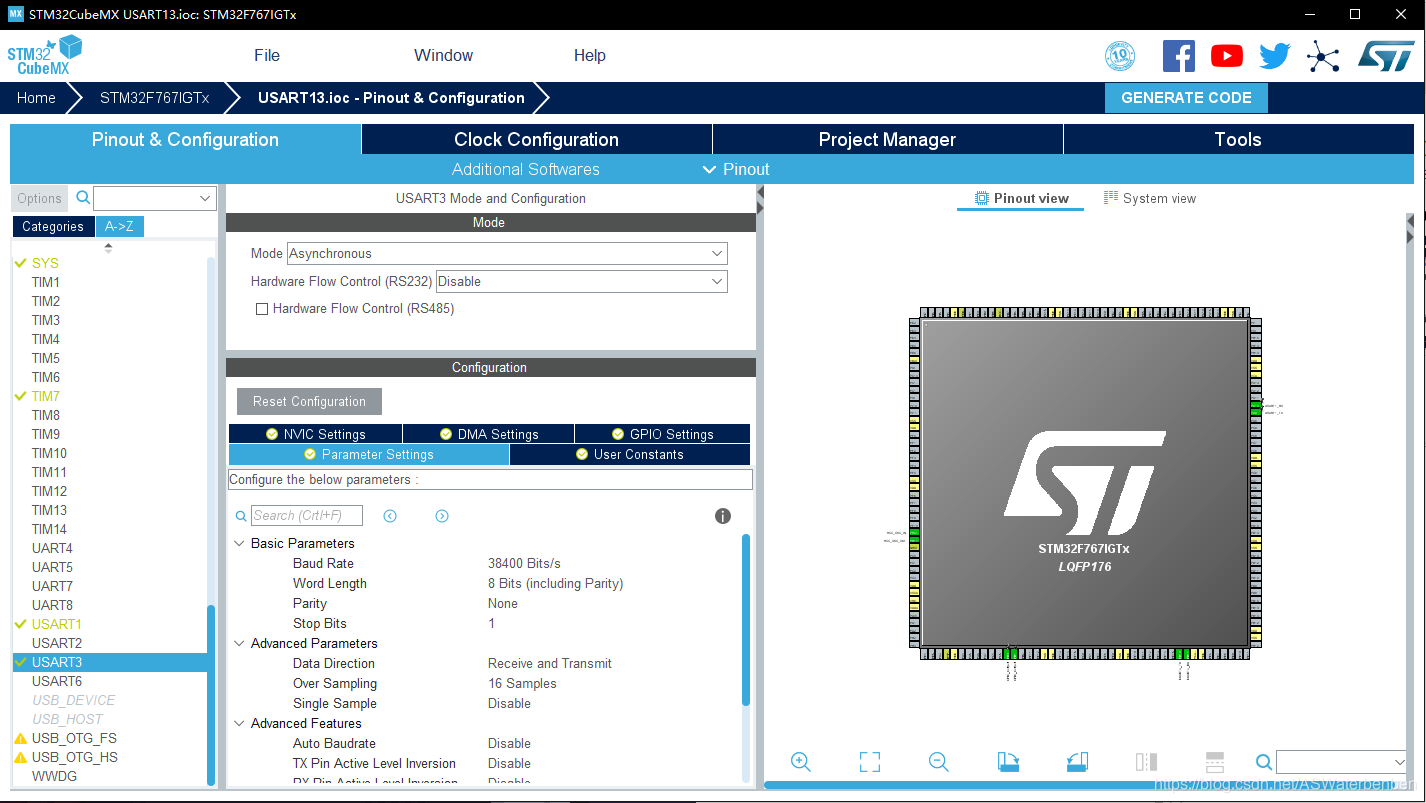 之后再使能串口1、3中断
之后再使能串口1、3中断
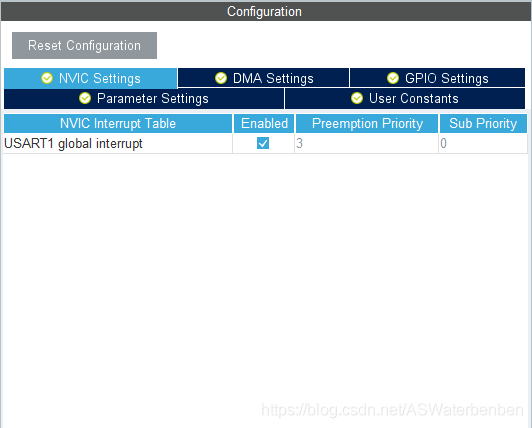
4、设置中断优先级,如图:
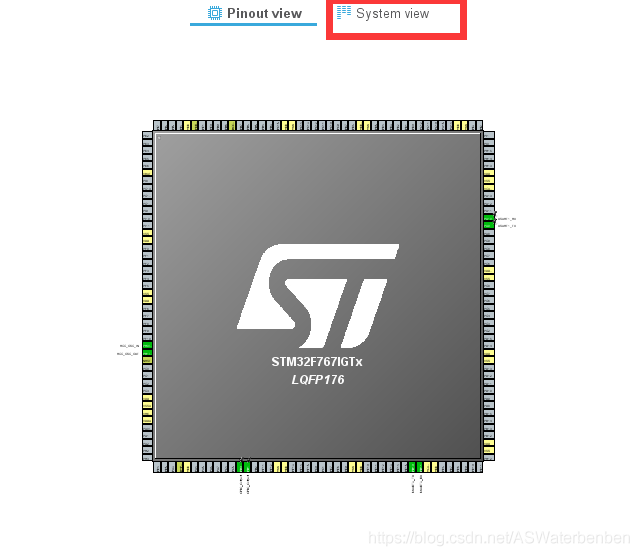
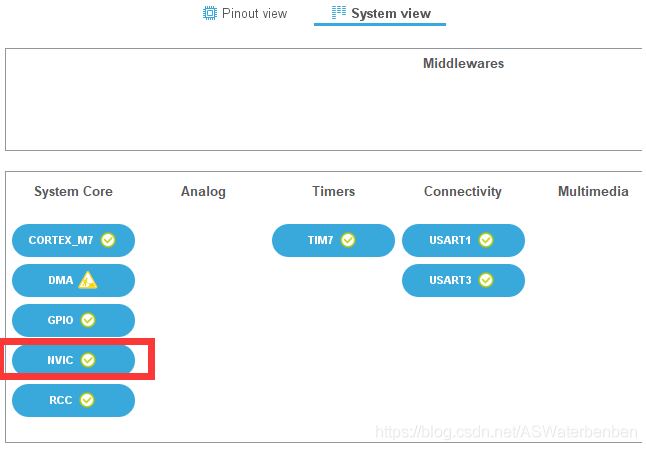 设置中断优先级
设置中断优先级

5、看原理图,找到串口对应引脚,如图:
我这里是
PA10——>USART1_RX
PA9——>USART1_TX
PB11——>USART3_RX
PB10——>USART3_TX
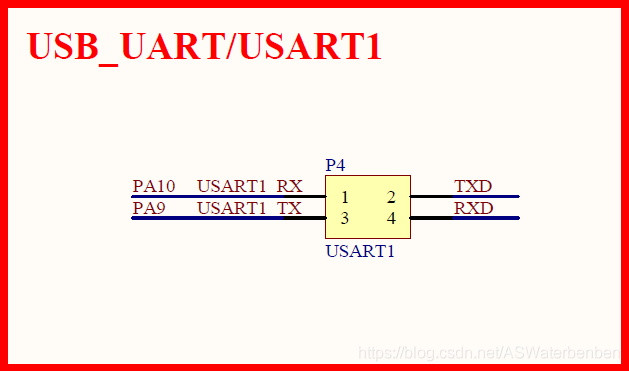

6、根据对应引脚设置串口引脚,如图:
找到PA9、PA10引脚左键点击分别选择USART1_TX和USART1_RX
(不用担心选错选反,针脚的功能是ST公司已经定义好了的)
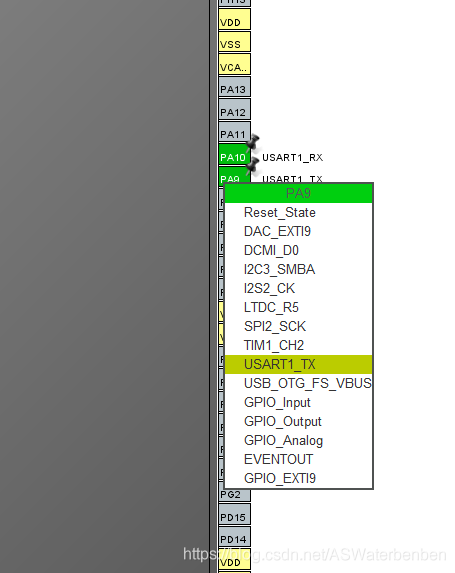
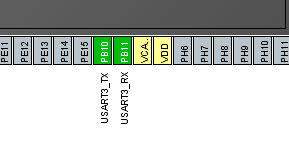
7、设置时钟树,如图:
这里会搞的按自己习惯搞,不会搞的默认就好,但是不能有里面是红色的框(红色框就是错了意思)
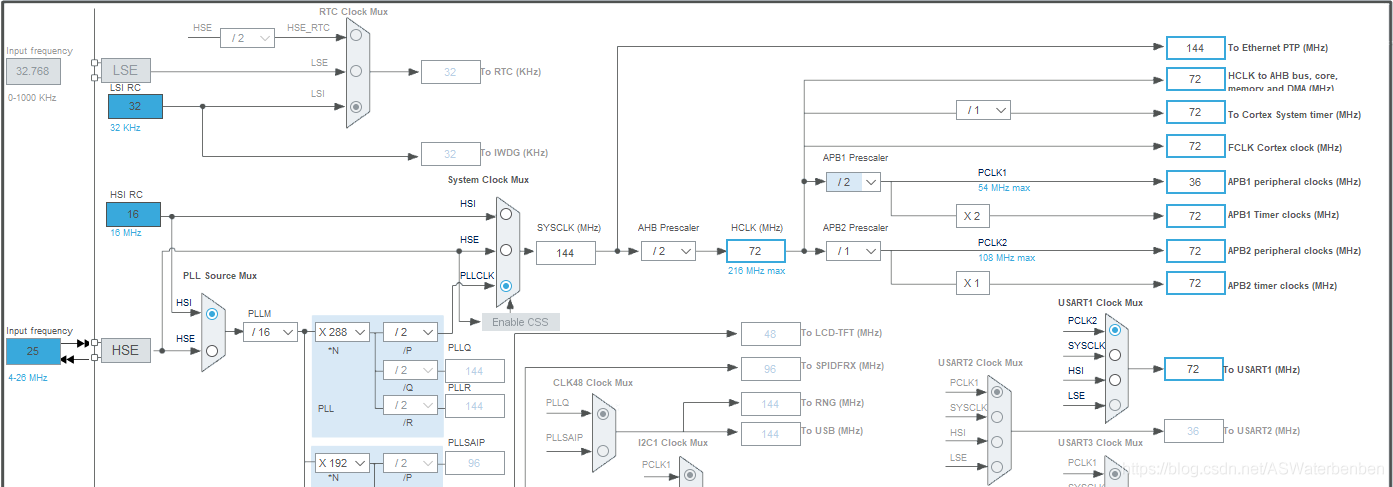
8、项目设置,如图:
红框里的按照自己的Keil版本来
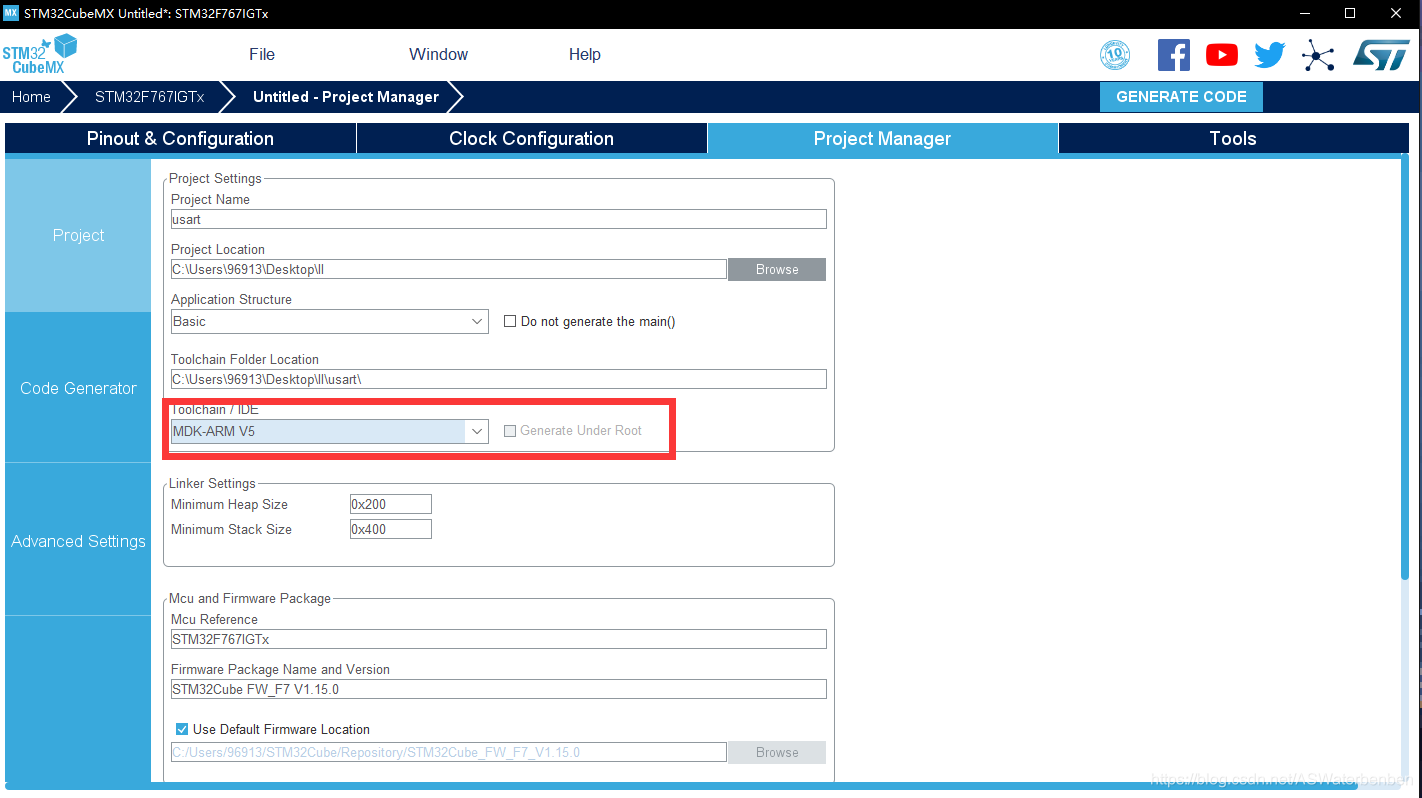 个人喜欢把.c/.h文件分开
个人喜欢把.c/.h文件分开
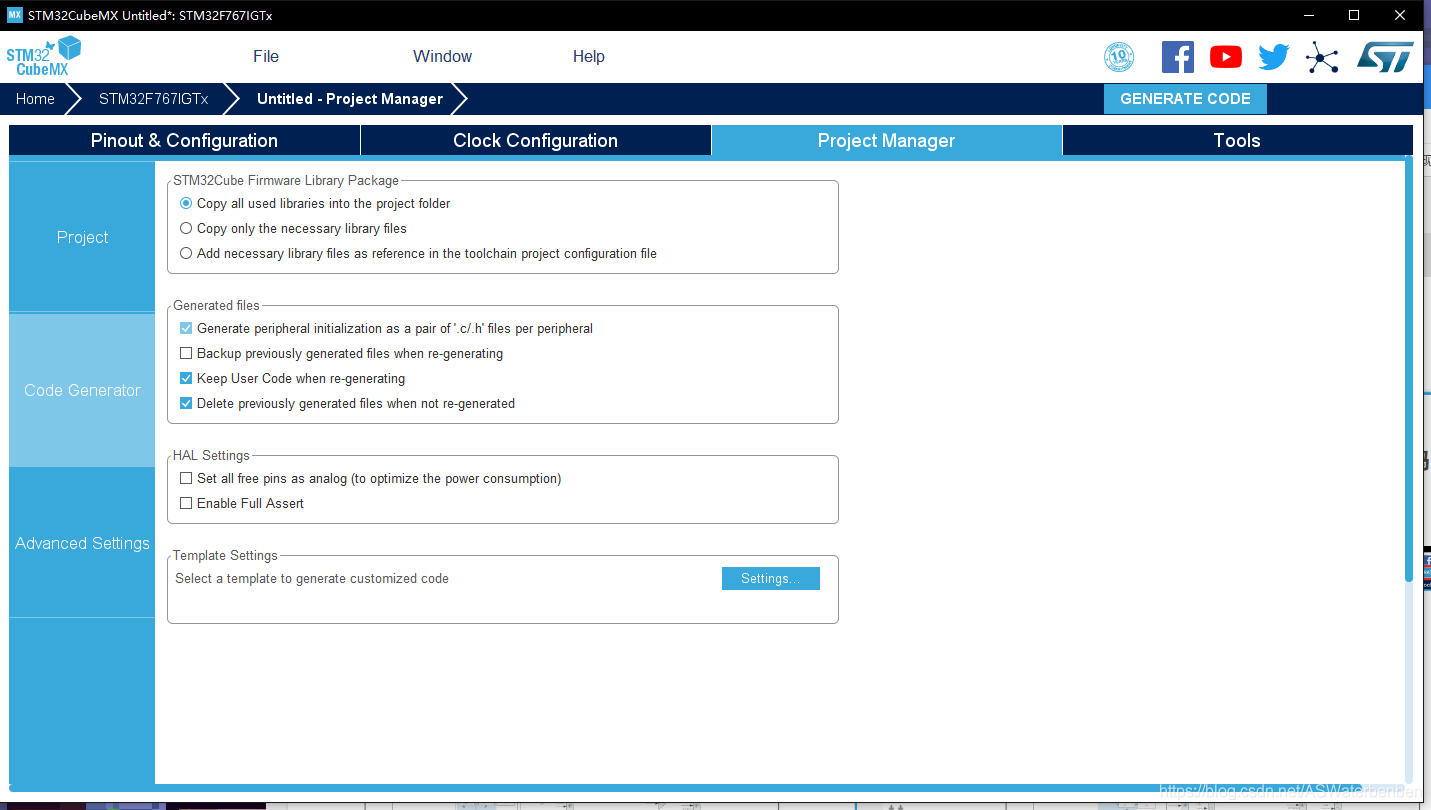
9、点击右上角的‘GENERATE CODE’直接生成代码,如图:
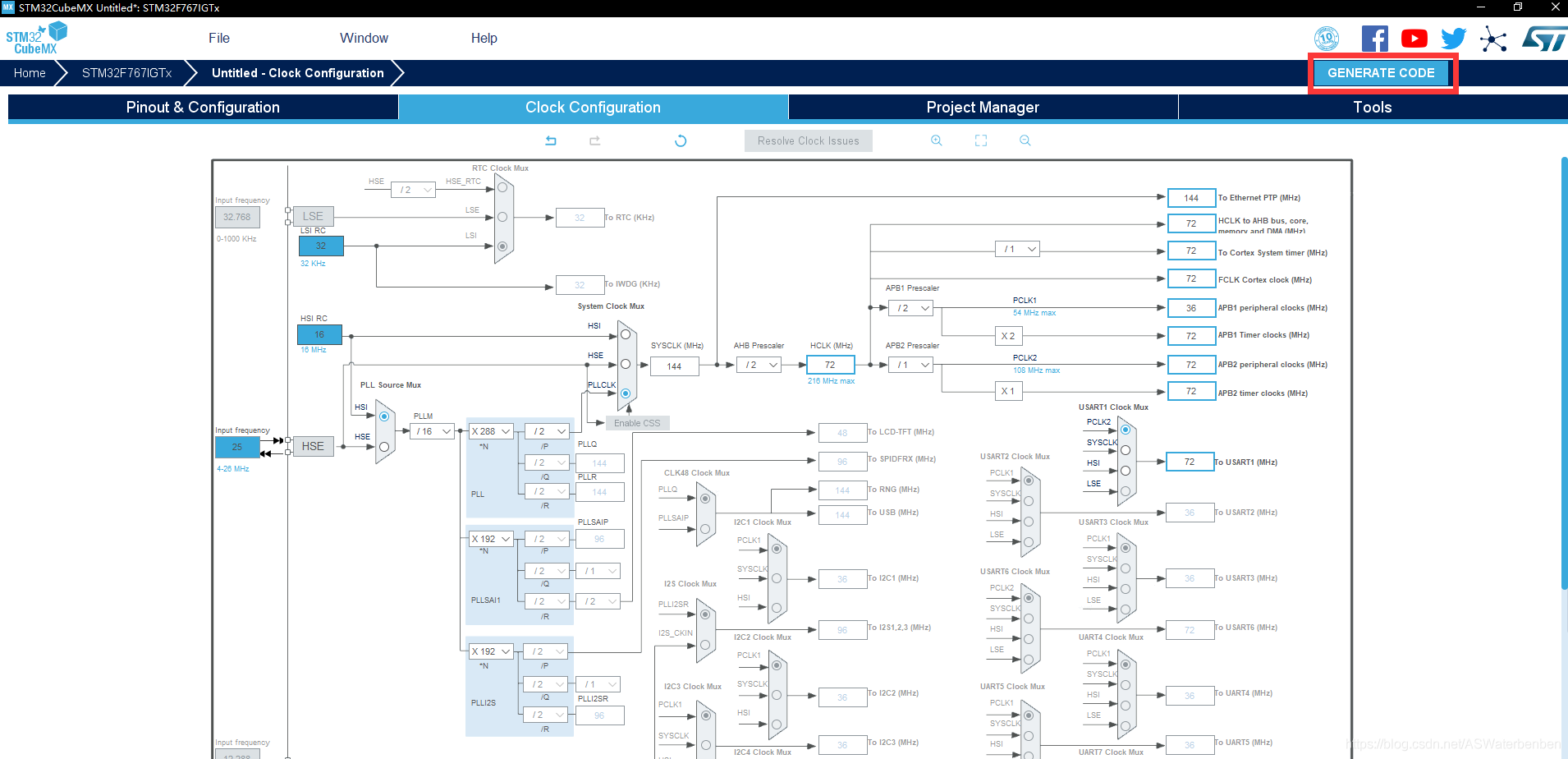
10、生成代码后用Keil打开项目并在Application/User中找到usart.c并在/
USER CODE BEGIN 0/后添加如下代码,如图:
#include
struct __FILE
{
int handle;
};
FILE __stdout;
void _sys_exit(int x)
{
x = x;
}
int fputc(int ch, FILE *f)
{
while((USART3->ISR&0X40)==0);
USART3->TDR=(uint8_t)ch;
return ch;
}
uint16_t USART3_RX_STA=0;
uint8_t USART3_RX_BUF[800];//串口转存空间
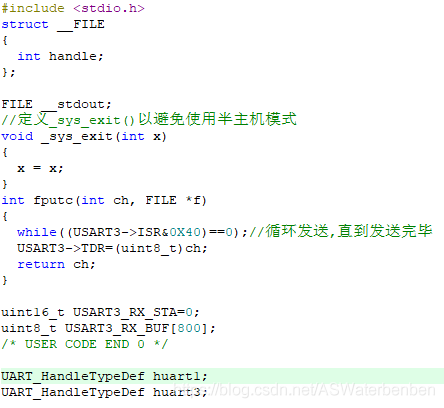
11、生成代码后用Keil打开项目并在Application/User中找到main.c:
在/USER CODE BEGIN PV/后添加如下代码
extern uint8_t USART3_RX_BUF[800];//重申明外部转存空间
在/* USER CODE BEGIN WHILE */后添加如下代码
HAL_UART_Receive_IT(&huart3,USART3_RX_BUF,1);
HAL_UART_Transmit(&huart1,USART3_RX_BUF,sizeof(USART3_RX_BUF),100);
\开启中断
在/* USER CODE BEGIN 4 */后添加回调函数
void HAL_UART_RxCpltCallback(UART_HandleTypeDef *huart)
{
if(huart->Instance == USART3)
{
HAL_UART_Transmit(&huart1,USART3_RX_BUF,1,100);//串口1发送接收buff里的东西
HAL_UART_Receive_IT(&huart3,USART3_RX_BUF,1); //重新开启串口3接收中断
}
}
编译、下载
三、实验验证
正所谓没有实验结果的教程都是耍流氓,出结果
目的是USART3接收后通过USART1发送出来,为了正确表达实验内容,首先我将USART3的输入直连在USB,在PC端展示一下USART3的发送内容(这里用了GPS+BD模块):
上图相当于把GPS输出直连USB,所以打开串口调试助手,波特率设置为38400Bits/s

改回原样后重新连接SUART1看情况,USART1的比特率为115200Bits/s,所以串口调试助手波特率也相应进行修改

可知USART1输出和USART3接收的数据一致,到此试验成功。
Good Game!!!!!!
接下来会推出一系列的关于串口使用的分享,有需要的猿们敬请关注!!!!!
以上内容欢迎大家转载引用,标明出处即可!!!!!

 举报
举报

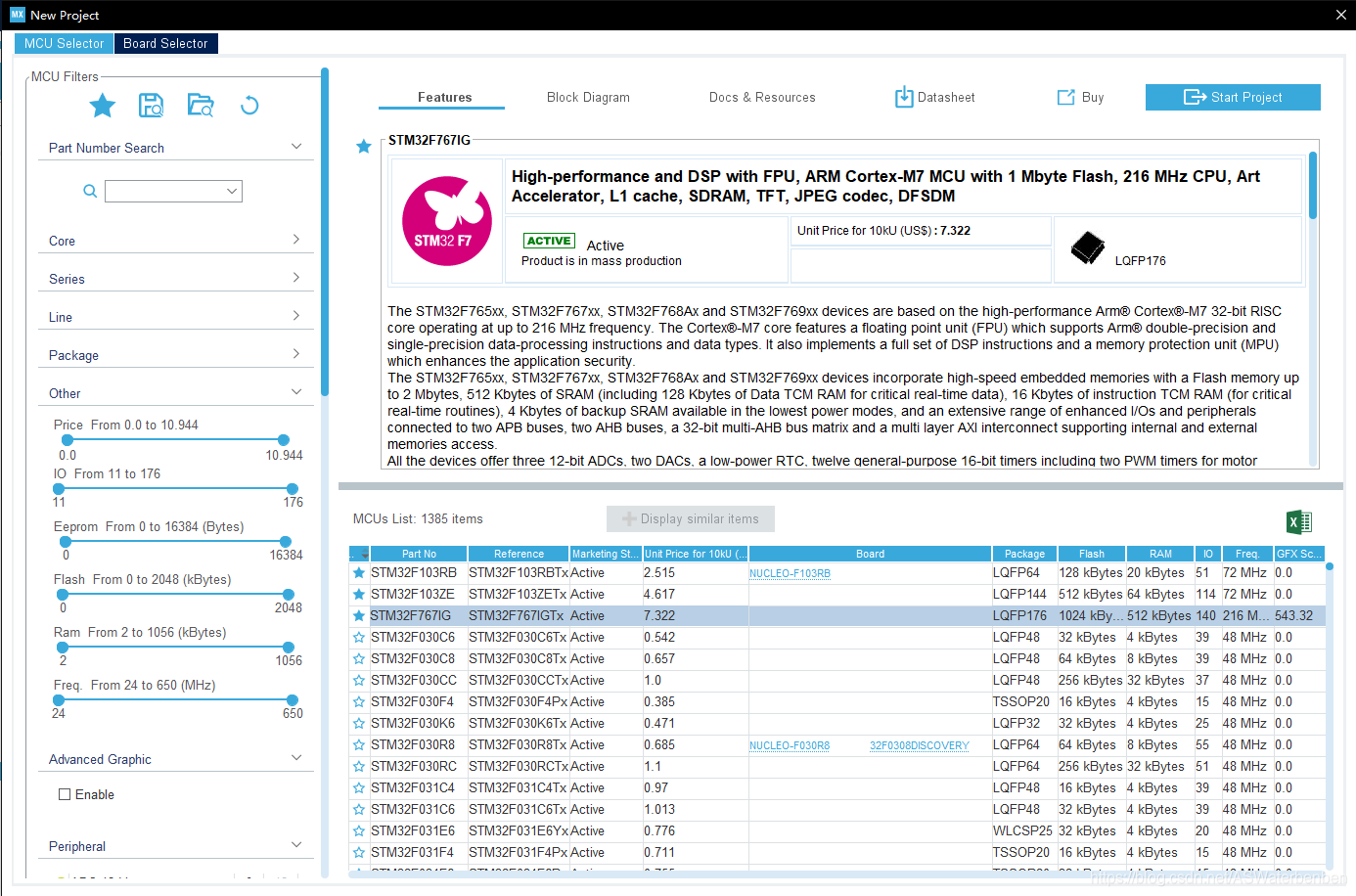
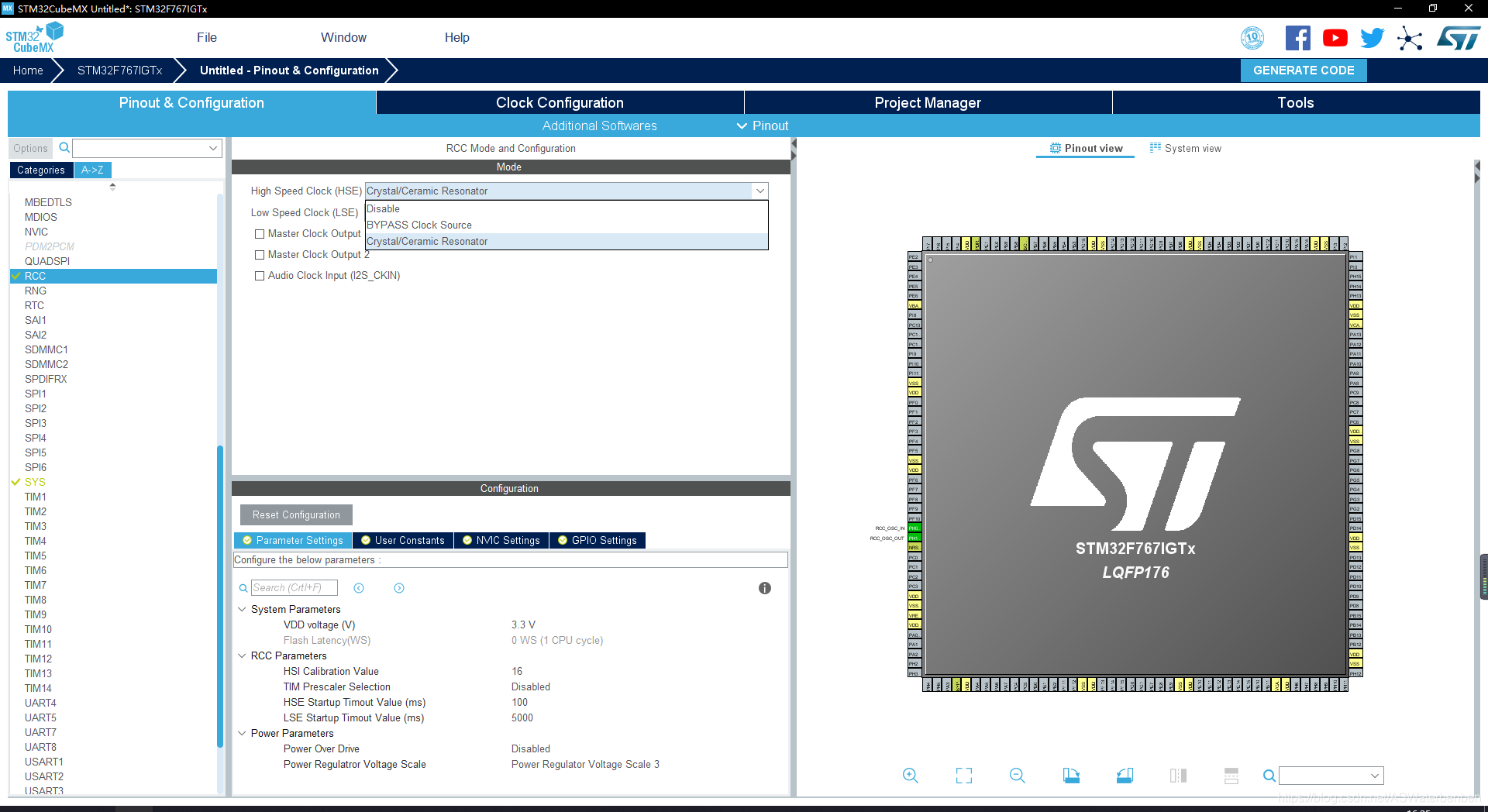

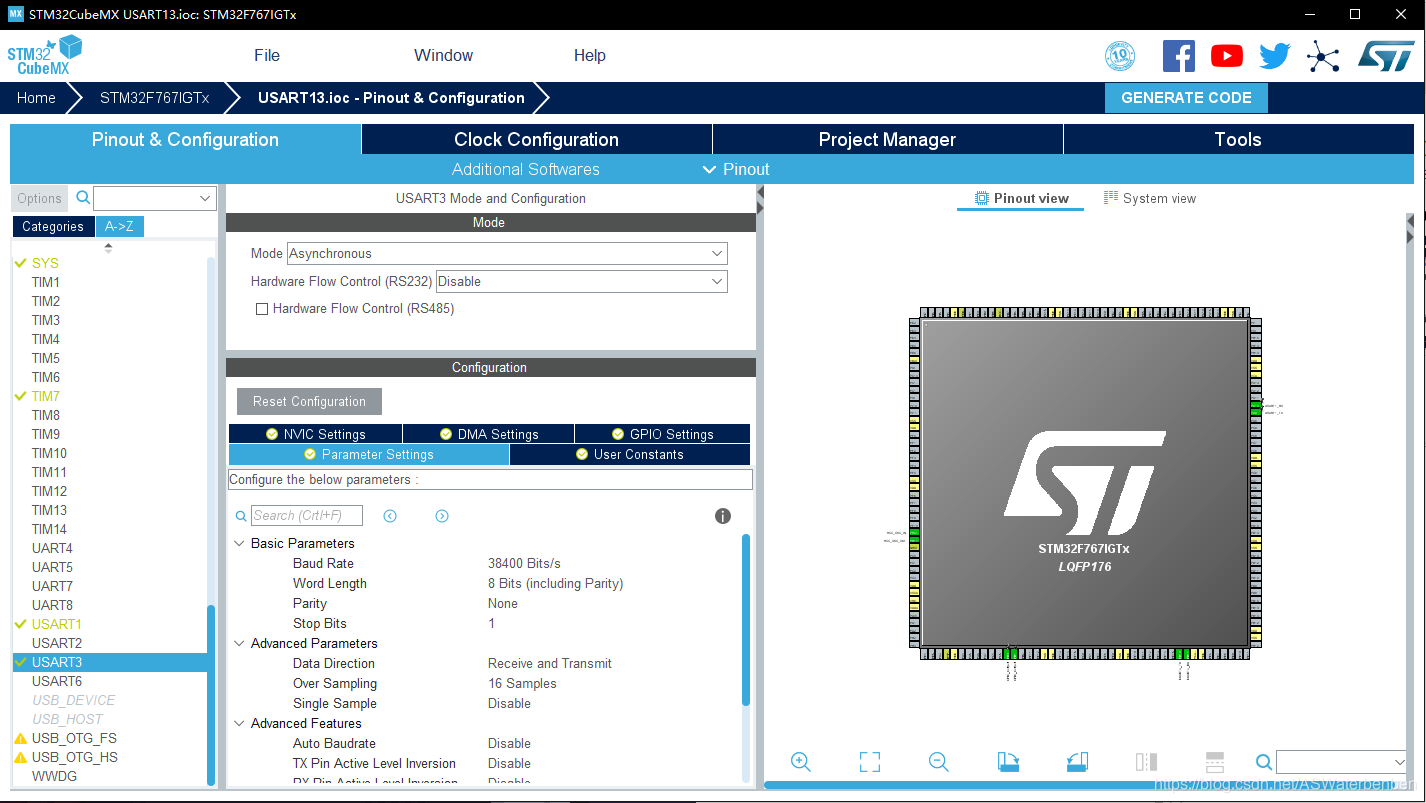
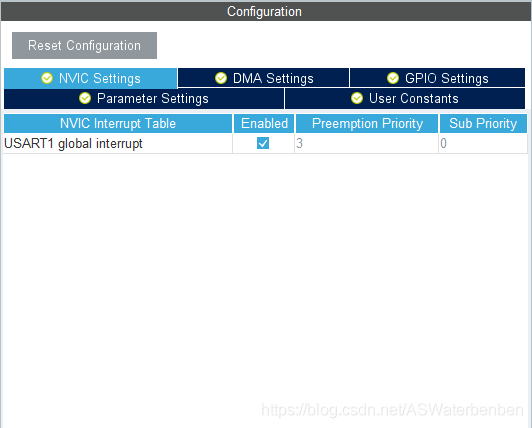
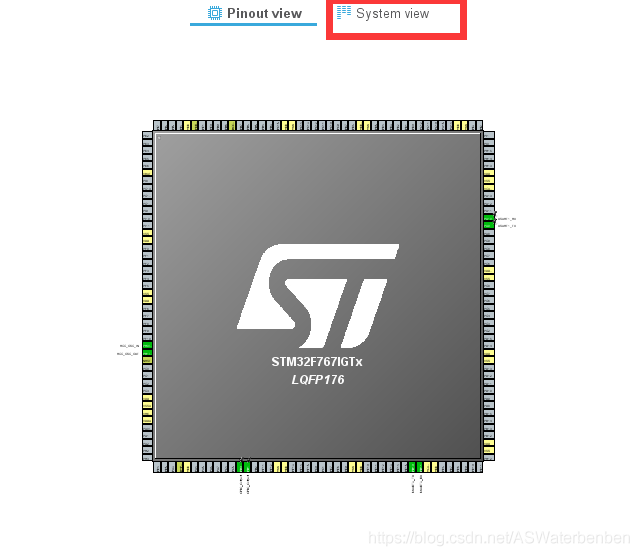
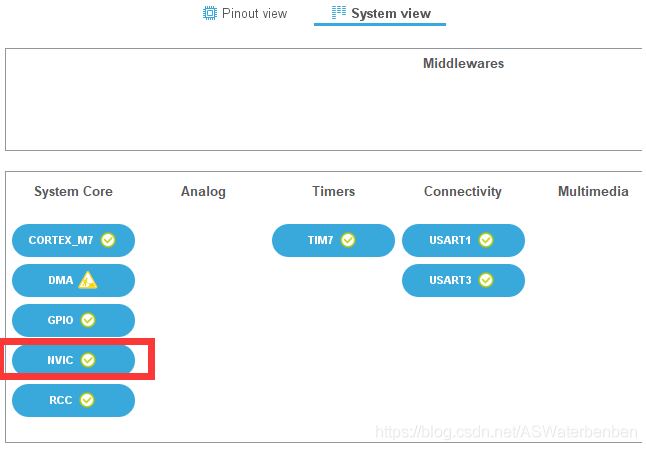

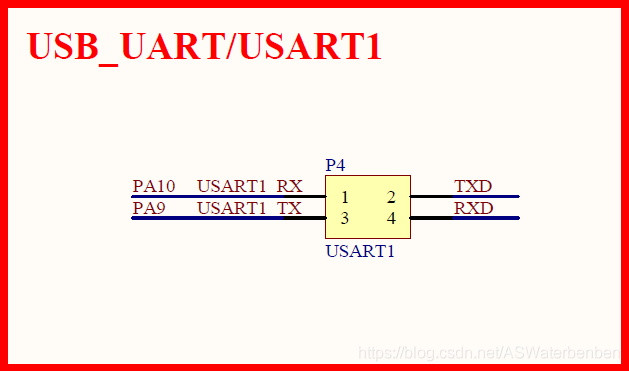

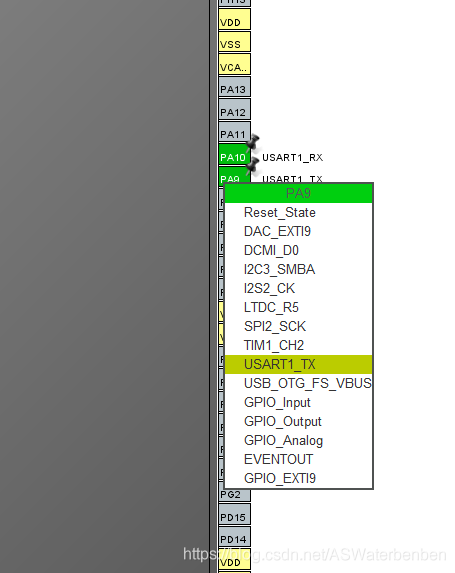
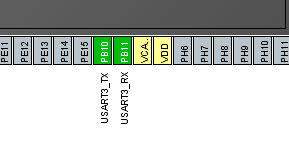
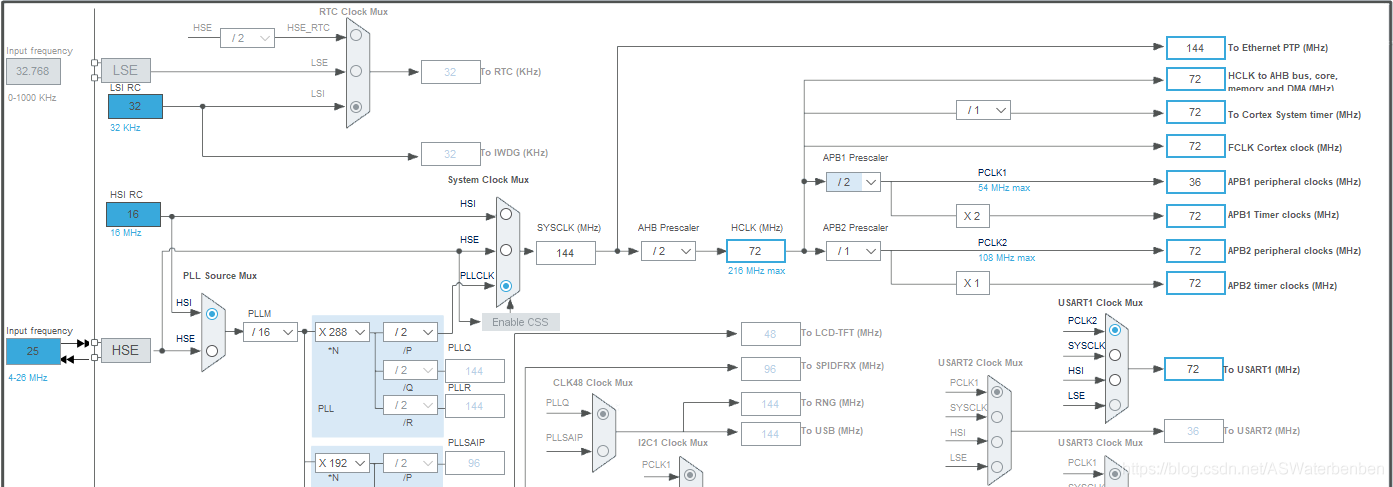
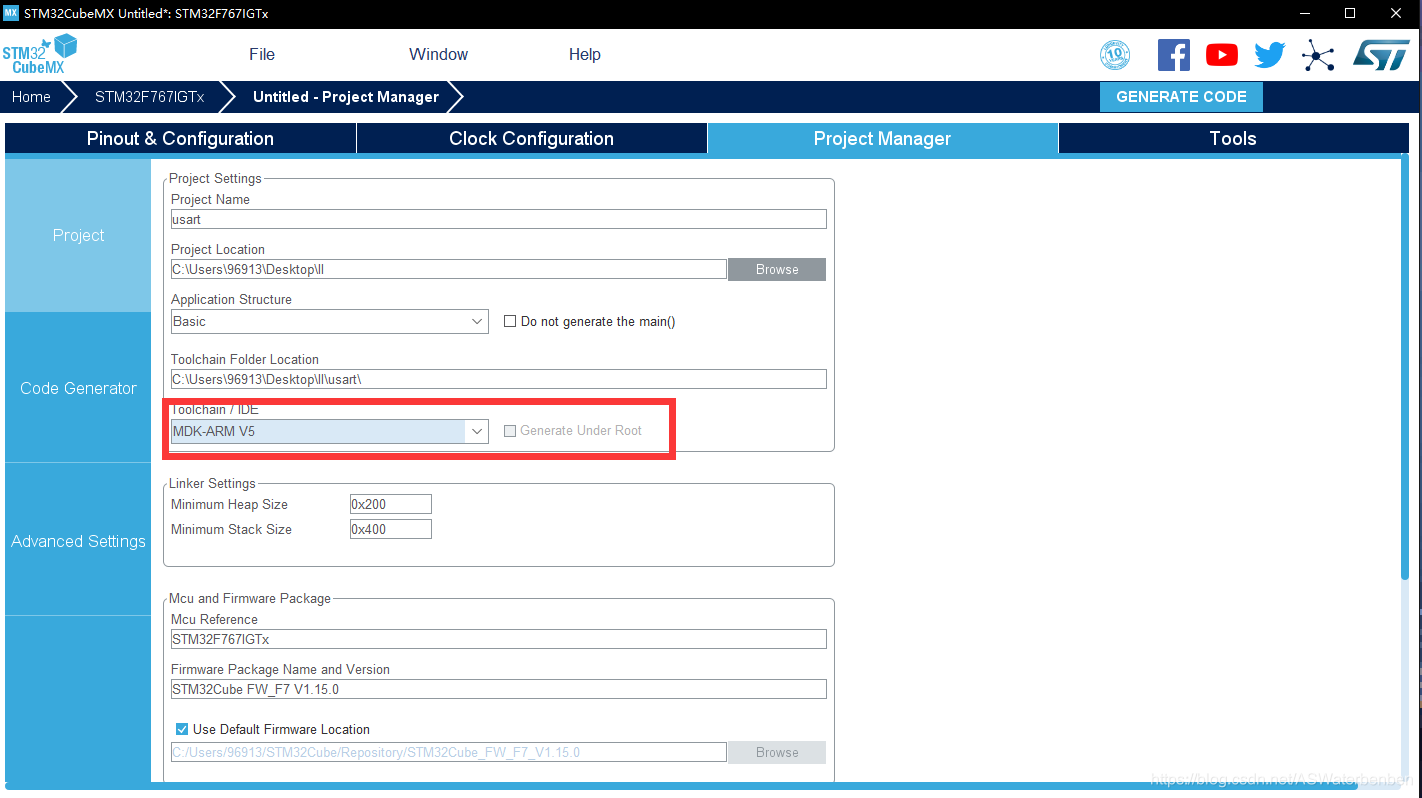
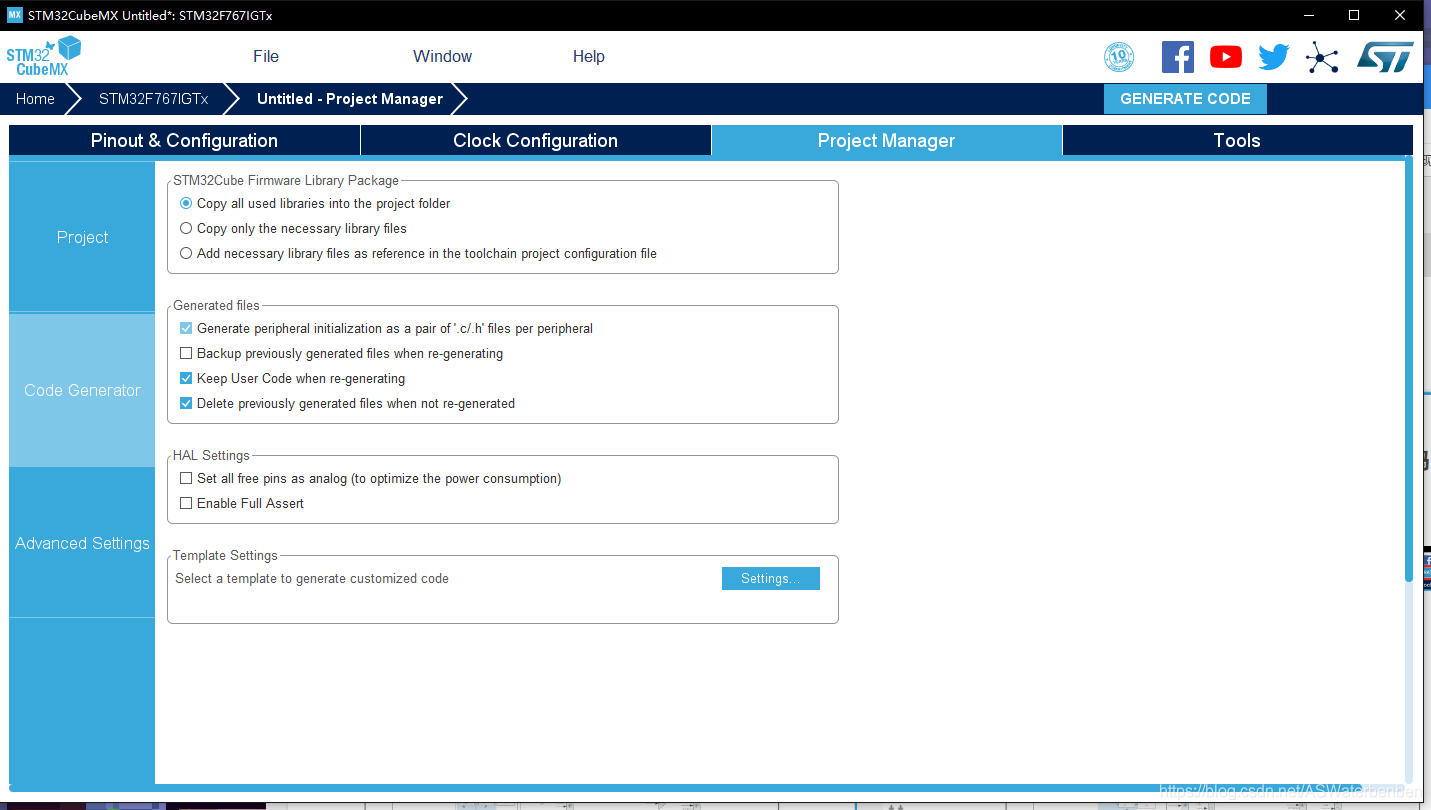
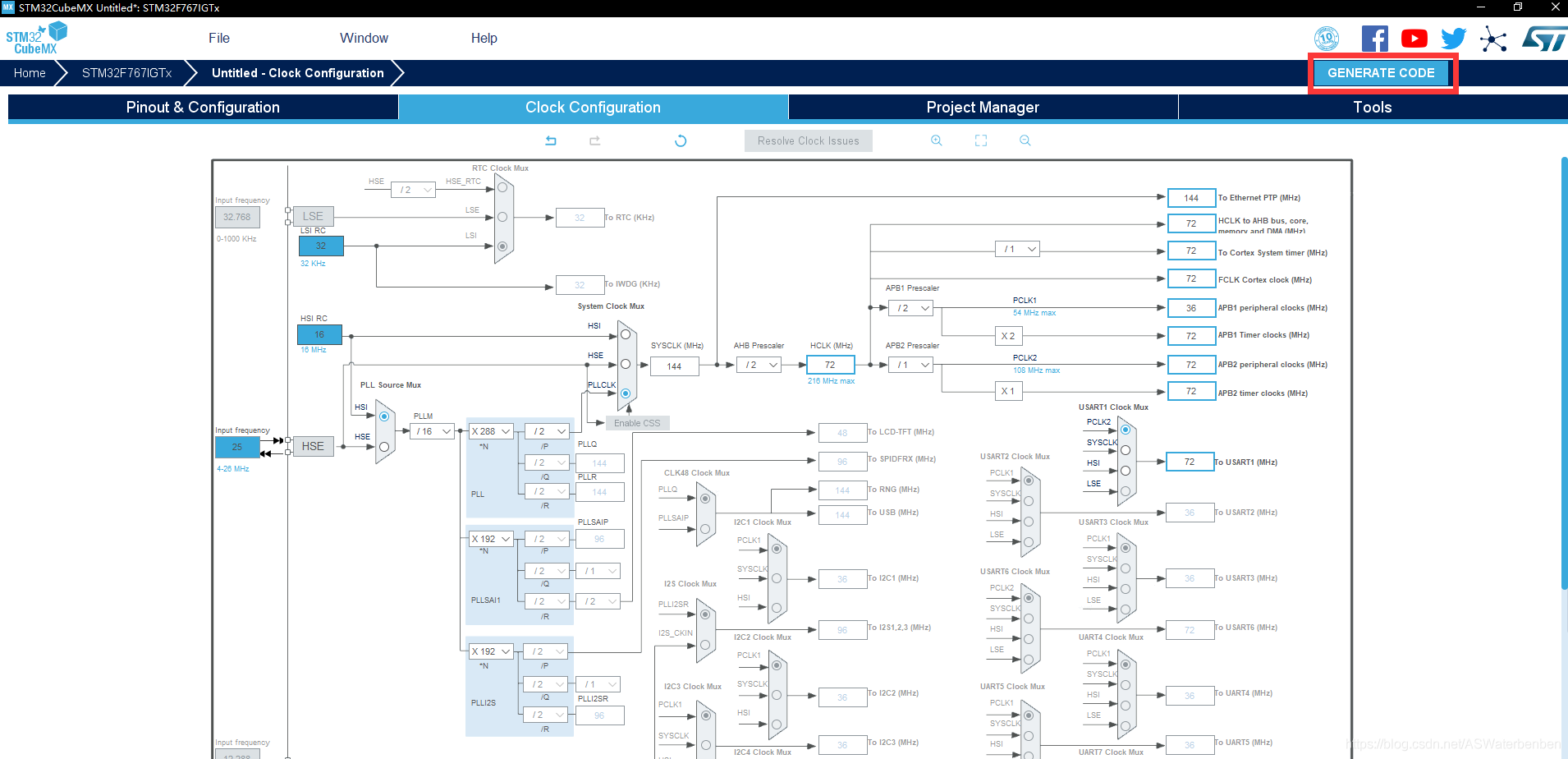
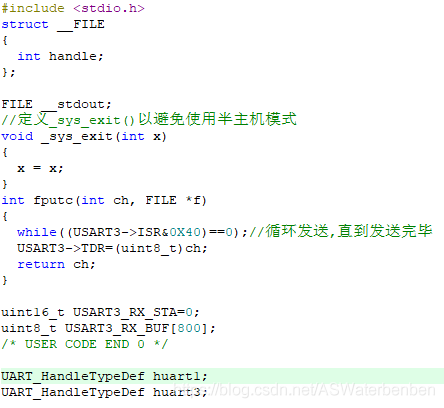



 举报
举报

